Ubuntu installieren oder Live-System starten
Die neueste Ubuntu Version kann von der Herstellerseite heruntergeladen werden: www.ubuntu.com/
Die Setup DVD eignet sich nicht nur zum Installieren, sie kann auch für Test- und Konfigurationzwecke verwendet werden.
Aktuelle Ubuntu Version: 24.04
(gefunden: 26.04.2024). Ubuntu kann als bootfähige DVD oder als bootfähiger Live-USB Stick gestartet werden. Bei neueren Versionen läuft die Installation prinzipiell gleich.
starten des Live-Systems: DVD (oder USB) einlegen, PC einschalten
Als erstes muss natürlich der PC vom Ubuntu Installationsmedium gestartet werden, siehe: Den Computer von USB oder DVD starten - UEFI o. BIOS
Nach der Sprachauswahl kann Ubuntu getestet oder installiert werden.
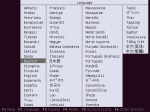
Die Ubuntu DVD kann auch ohne Installation gestartet werden: "Ubuntu ohne Installation ausprobieren". Die Betriebsysteminstallation ist in diesem Modus auch später noch möglich.
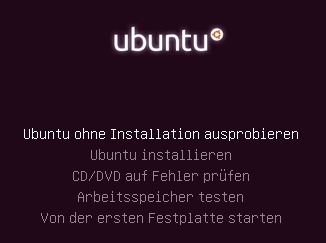
Die Live-DVD kann zum Beispiel auf vorhandene Daten des PC zugreifen, auch wenn dieser über normalen Weg nicht mehr gestartet werden kann.
GParted Partition Editor
Im Live-System ist als Beispiel ein Programm für das Verschieben, Erstellen, Löschen oder Ändern von Partitionen enthalten.
Der GNOME Partition Editor kann auch NTFS-Partitionen verschieben, vergrößern und sogar verkleinern, ähnlich Partition Magic.
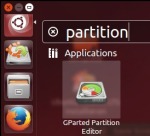
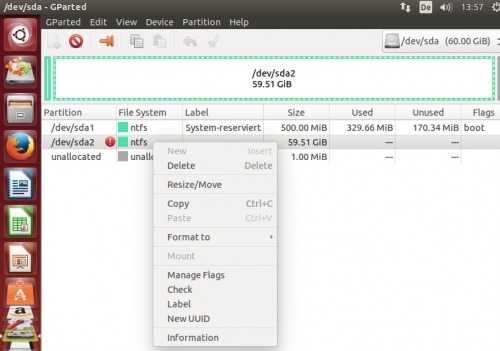
Testdisk
Um gelöschte Daten oder Partitionen zu retten, kann das Programm "Testdisk" nachinstalliert werden. Voraussetzung für das Nachinstallieren von Paketquellen ist eine Internetverbindung. Testdisk befindet sich in den "universe" Paketquellen, für die Auswahl auf "Software und Updates" und "Community-maintained free and open-source software (universe)":
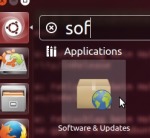
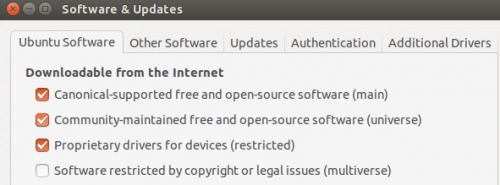
für die Installation von Testdisk in das Terminal wechseln:
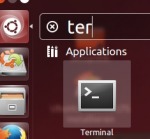
Die Installation erfolgt mit diesem Befehl:
sudo apt-get update && sudo apt-get install testdisk

Testdisk kann jetzt mit sudo testdisk aus dem Terminal gestartet werden

siehe: gelöschte Partition wiederherstellen: Linux / Windows (fat,ntfs,ext)
Festplattenimage oder Klone
siehe dazu: Festplatte klonen, kopieren, Image Tools
Ubuntu installieren
Wer Ubuntu dauerhaft auf dem PC installieren will, kann dies auf einer leeren Festplatte oder durch Überschreiben eines vorhandenen Betriebssystems. Außerdem ist es möglich, Ubuntu und Windows gleichzeitig zu installieren. Die Auswahl des Betriebssystems erfolgt dabei beim Starten des Computers, siehe: Dualboot - Windows und Linux auf einer Festplatte.
Die Installation erfolgt über die Option "Ubuntu installieren".
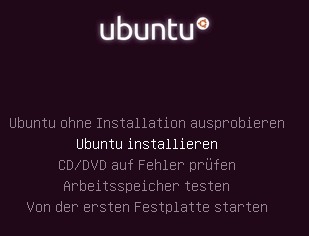
Sollte der PC bereits mit "Ubuntu ohne Installation ausprobieren" gestartet worden sein, kann Ubuntu auch aus dem Live-System installiert werden, dazu am Desktop auf "Ubuntu xx.xx installieren" klicken:
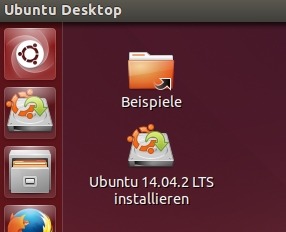
Dem Wizard folgen:
* Sprache auswählen,
* Zeitzone einstellen,
* Tastaturlayout,
* Benutzer und Passwort,
* Festplatte: hier kann auch beispielsweise eine bestehende Windows Partition verkleinert werden,
damit Ubuntu auf einer 2ten Partition Platz hat. siehe Dualboot - Windows und Linux auf einer Festplatte
Abschließend wird noch einmal eine Zusammenfassung
über die Installation angezeigt und dann kann es losgehen:
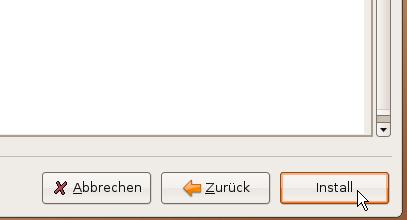
Falls eine Internetverbindung vorhanden ist, lädt Ubuntu
die deutschen Sprachpakete aus dem Internet:

wenn alles geklappt hat, erscheint folgende Anzeige
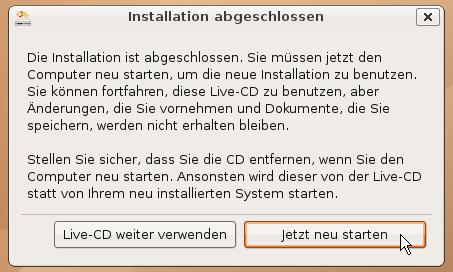
Die CD aus dem Laufwerk nehmen und mit Enter den Neustart des PCs bestätigen.
Nach dem 1ten Start des Systemes hast du die Möglichkeit, Pakete dazu zu installieren: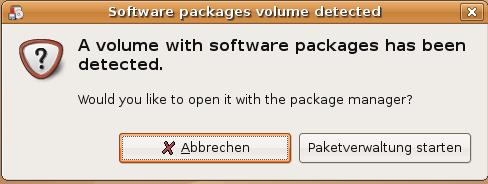
Mit Paketen sind Software-Pakete gemeint, die durch einfaches Auswählen aus dem Internet geladen und installiert werden.
Somit kann Ubuntu jederzeit mit minimalen Aufwand nach deinen Bedürfnissen erweitert werden.
Root-User verwenden
sudo -s SSH - Root-User aktivieren
Kennwort setzen:
sudo passwd rootRoot für SSH erlauben:
sudo vi /etc/ssh/sshd_config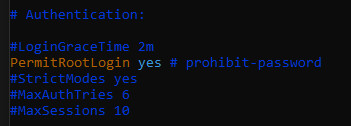
#LoginGraceTime 2m
PermitRootLogin yes # prohibit-password
#StrictModes yes
#MaxAuthTries 6
#MaxSessions 10SSHD neu starten:
sudo systemctl restart sshd ({{pro_count}})
({{pro_count}})
{{percentage}} % positiv
 ({{con_count}})
({{con_count}})
DANKE für deine Bewertung!
Fragen / Kommentare
(sortiert nach Bewertung / Datum) [alle Kommentare(neueste zuerst)]
User: axarix Wird GRUB 2 versehentlich in den MBR der internen Festplatte des Rechners installiert, ist ein Booten ohne USB-Medium unmöglich! Leider ist der Installationsassistent nicht intelligent genug, um zu erkennen, dass es sich um eine Installation auf ein externes Speichermedium handelt und bietet per Voreinstellung als Ort für den Bootloader die interne Festplatte (MBR) an. Die Reparatur des Bootloaders kann – je nach Betriebssystem – sehr aufwändig werden. Daher beim Punkt Bestimmung des Ortes für den Bootloader genau aufpassen. Nach dem Betätigen von "Installieren" oder "Jetzt installieren" ist kein Abbruch mehr möglich (davor kann jederzeit abgebrochen werden).
User: KCQLLZTaVYpVxYOY I want to know how open source otpearing system work? So, I installed ubuntu desktop ver: 10.10. The installation is going to easy. But I get a big problem that I couldn't use it, I can't open any mp3 file and any video file too. Please Help Me ..
User: Iris Hallo an alle Möchte Ubuntu auf meine ext. USB Festplatte installieren. Geht das? Wenn ja wie genau funktioniert das? Ich habe auf C: Vista drauf. Danke für eure Hilfe Iris
User: Martin Ich habe Ubuntu 8.4 nach Windows XP installiert. Um den Linux-Bootmanager Grub wieder loszuwerden, aber trotzdem Linux weiterhin starten zu können, wie folgt vorgehen: - Unter Linux zunächst den Master-Boot-Record in eine Datei im Root-Verzeichnis der Windows-Partition sichern. Vorausgesetzt, diese ist als /windows gemountet, geht das mit dem Kommando dd </dev/sda >/windows/bootsec.ubuntu bs=512 count=1 Anschließend folgende Zeile in der boot.ini im Abschnitt [operating systems] ergänzen: c:\bootsec.ubuntu="Ubuntu 8.4" Danach muss noch der Master-Boot-Record repariert werden. Dazu von der Windows-CD booten und beim ersten Prompt R (Reparatur-Konsole starten) eingeben. Dann die Windows-Installation auswählen (meist 1) und das Administrator-Passwort eingeben (meist keines vergeben, also einfach die Return-Taste drücken). Mit den Kommandos fixmbr und fixboot kann das System wieder flott gemacht werden. Nach dem nächsten Start kann dann mittels Windows-Boot-Manager zwischen Ubuntu und Windows gewählt werden und die externe Platte muss nur noch angeschlossen werden, wenn Ubuntu gebootet werden soll.
User: bene hallo ich versuch schon seit rund nem moonat ubuntu auf ner externen zum laufen zu kriegen, ber das partitionieren klappt nie(formatierung nach ext3 fehlgeschlagen) ich hab schon mehrere builds probiert. kP wie das gehn soll, find auch nix in den helpthemes und kann auch nicht so partitionieren/formatieren. uawg:shotmedown@hotmail.de
User: Peter Ich hab auch Ubuntu installiert, hab es aber auf eine externe Festplatte installiert. Doch jetzt kann ich den PC ohne die externe Festplatte nicht mehr hochfahren. Ubuntu muss doch die Starteinstellung von Windows "geklaut" haben. Sollte mir mal die externe Festplatte kaputt gehen, kann ich den Rest des PCs vergessen. Kann mir jemand sagen wie ich Windows wieder zum laufen bringe ohne vorher die externe Festplatte zu benutzen ? Antwort bitte an: pgh2001@nexgo.de